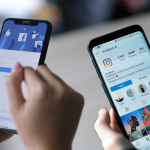Η μνήμη RAM είναι ένας από τους πιο σημαντικούς παράγοντες για την απόδοση του υπολογιστή σας. Αν σκέφτεστε να αναβαθμίσετε τη RAM του υπολογιστή σας, είναι σημαντικό να γνωρίζετε ποια είναι η μέγιστη χωρητικότητα που υποστηρίζει ο υπολογιστής σας. Υπάρχουν διάφοροι τρόποι για να το μάθετε, ανάλογα με το λειτουργικό σύστημα και τον τύπο του υπολογιστή.
1. Έλεγχος μέσω των χαρακτηριστικών του συστήματος (Windows)
Για χρήστες των Windows, η διαδικασία είναι απλή:
1. Ανοίξτε το “Εργαλείο Πληροφοριών Συστήματος”: Κάντε δεξί κλικ στο κουμπί “Έναρξη” και επιλέξτε “Σύστημα” ή πληκτρολογήστε “Πληροφορίες Συστήματος” στη γραμμή αναζήτησης.
2. Στο παράθυρο που θα ανοίξει, θα βρείτε λεπτομέρειες για το σύστημα, όπως τον τύπο επεξεργαστή, την τρέχουσα μνήμη RAM και άλλες πληροφορίες.
3. Για να μάθετε τη μέγιστη υποστηριζόμενη χωρητικότητα RAM, πρέπει να ανατρέξετε στον επεξεργαστή και το μητρική πλακέτα που χρησιμοποιεί ο υπολογιστής σας.
2. Χρήση εργαλείων τρίτων
Υπάρχουν επίσης εργαλεία τρίτων που μπορούν να σας δώσουν αναλυτικές πληροφορίες για το σύστημά σας:
– CPU-Z: Πρόκειται για ένα δωρεάν πρόγραμμα που παρέχει πληροφορίες για τον επεξεργαστή, τη μητρική πλακέτα και τη RAM. Μπορείτε να βρείτε τη μέγιστη υποστηριζόμενη χωρητικότητα RAM στην καρτέλα “Motherboard” (Μητρική Πλακέτα).
– Crucial System Scanner: Ένα εργαλείο που σαρώνει το σύστημά σας και παρέχει αναλυτικές πληροφορίες για τη RAM, συμπεριλαμβανομένων των μέγιστων δυνατοτήτων αναβάθμισης.
3. Επισκόπηση των χαρακτηριστικών της μητρικής πλακέτας
Για να μάθετε τη μέγιστη χωρητικότητα RAM, μπορείτε επίσης να ελέγξετε τα χαρακτηριστικά της μητρικής πλακέτας του υπολογιστή σας:
1. Επισκεφτείτε τον ιστότοπο του κατασκευαστή της μητρικής πλακέτας (όπως ASUS, MSI, Gigabyte).
2. Αναζητήστε το μοντέλο της μητρικής πλακέτας και βρείτε τις προδιαγραφές της.
3. Οι προδιαγραφές θα περιλαμβάνουν την μέγιστη υποστηριζόμενη χωρητικότητα RAM και την ταχύτητα της.
4. Έλεγχος μέσω του BIOS
Η τελευταία επιλογή είναι να μπείτε στο BIOS του υπολογιστή σας. Με την εκκίνηση του υπολογιστή, πατήστε το κατάλληλο πλήκτρο (συνήθως “Delete”, “F2”, ή “Esc”) για να μπείτε στις ρυθμίσεις BIOS. Στη συνέχεια, πλοηγηθείτε στην ενότητα μνήμης για να δείτε τις δυνατότητες RAM του συστήματός σας.
Συμπέρασμα
Η γνώση της μέγιστης υποστηριζόμενης χωρητικότητας RAM του υπολογιστή σας είναι κρίσιμη όταν σχεδιάζετε αναβάθμιση της μνήμης. Είτε μέσω εργαλείων τρίτων, είτε από τις πληροφορίες του συστήματος, η διαδικασία είναι σχετικά εύκολη και βοηθά να επιλέξετε τη σωστή αναβάθμιση για τον υπολογιστή σας.